发布日期:2019-10-09 作者:深度系统 来源:http://www.05381.com
你是否遇到过关于对win10系统文件夹设置密码设置的方法,在使用win10系统的过程中经常不知道如何去对win10系统文件夹设置密码进行设置,有什么好的办法去设置win10系统文件夹设置密码呢?在这里小编教你只需要1、当你的磁盘文件系统是nTFs格式的,就可以使用nTFs文件系统自带的加密功能:右键单击需要加密的文件--属性--高级--勾选“加密数据以便保存数据” 2、这个需要用到压缩软件利用压缩软件加密文件夹,右击文件夹--添加到压缩文件,选择密码-带密码压缩,<注意:勾选显示密码,即可支持中文密码输入>就搞定了。下面小编就给小伙伴们分享一下对win10系统文件夹设置密码进行设置的详细步骤:
1、当你的磁盘文件系统是nTFs格式的,就可以使用nTFs文件系统自带的加密功能:右键单击需要加密的文件--属性--高级--勾选“加密数据以便保存数据”
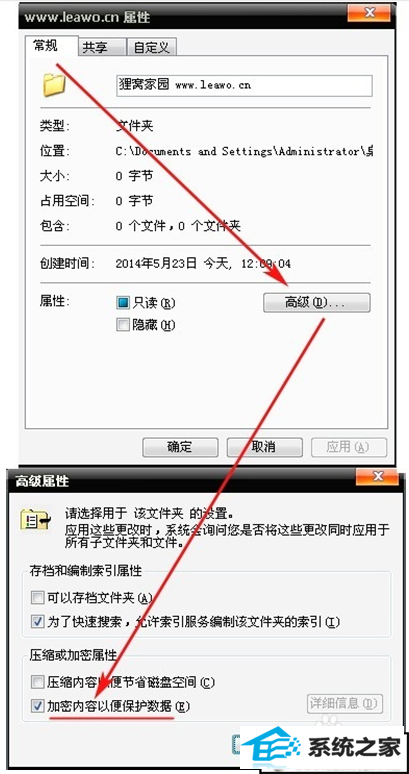
2、这个需要用到压缩软件利用压缩软件加密文件夹,右击文件夹--添加到压缩文件,选择密码-带密码压缩,<注意:勾选显示密码,即可支持中文密码输入>
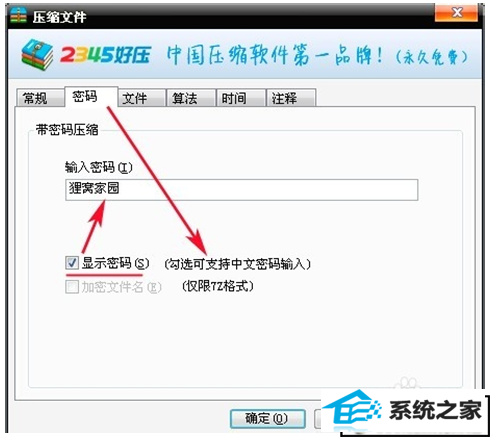
3、利用第三方软件,此加密软件没有安装程序,直接双击打开即可,然后点击软件的【文件夹加密】功能按键,弹出浏览文件夹对话框,选中自已要加密的文件夹,点击确定,输入文件夹加密密码两次(注:勾选显示密码,就可以支持中文密码输入,这点跟上述压缩文件加密是是类似的),再点击确完成文件夹加密。
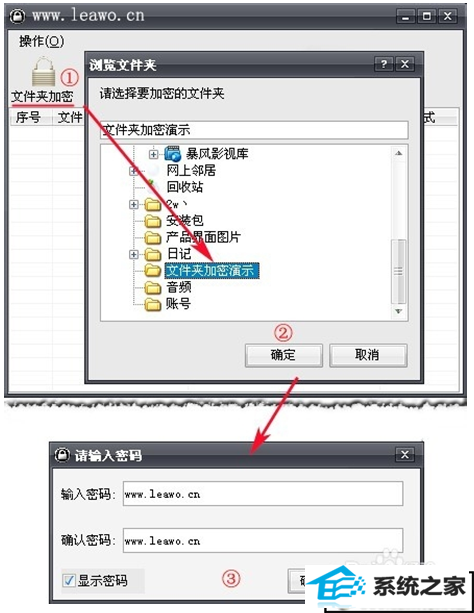
本站发布的系统与软件仅为个人学习测试使用,不得用于任何商业用途,否则后果自负,请支持购买微软正版软件!
Copyright @ 2020 深度系统版权所有